"Hvordan tar jeg opp fullskjerm via Bandicam?"
"Er Bandicam bra for opptak av spill?"
"Hvordan bruker jeg Bandicam Screen Recorder?"
...
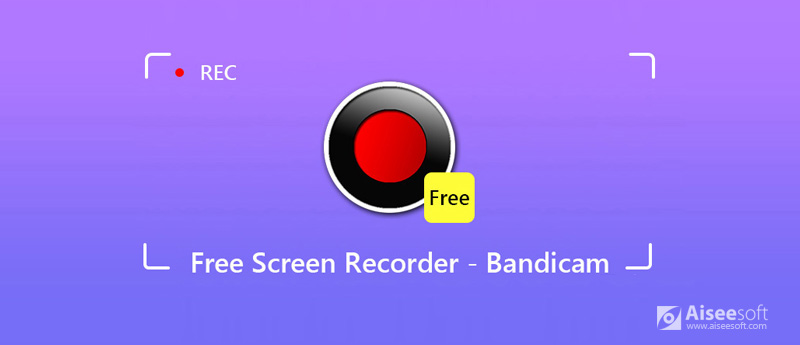
Når det kommer til Badicam skjermopptaker, kan det hende du har flere spørsmål enn de som er nevnt ovenfor. I dag skal jeg vise hele anmeldelsen av Bandicam, og forklare deg hvorfor det er en enkel og effektiv skjermopptaker som fortjener å prøve. Du kan finne svar på spørsmålene dine om Bandicam Screen Recorder i dette innlegget. La oss begynne å lese.
Bandicam Screen Recorder er et kraftig skjermopptaksprodukt for Windows 7/8, selv for Windows 10. Med Bandicam kan du fange skjermen for enhver anledning! Du kan for eksempel spille inn alt på full skjerm, 2D / 3D-spill med 4K UHD-video og eksterne videoenheter som webkameraer, Xbox / PlayStation, smarttelefon, IPTV, og så videre. Med Bandicam kan du også legge til voice-over fra mikrofon, noe som gjør at du lager bedre spillvideoer. Etter at du er ferdig med innspillingen, kan du spille og redigere opptakene dine via Bandicam Screen Recorder.
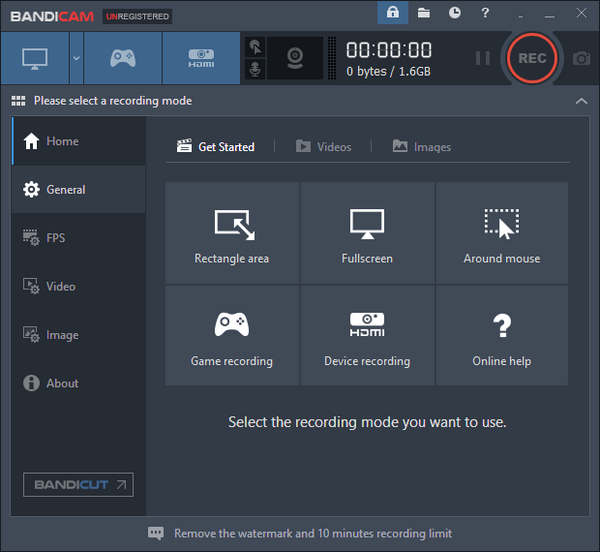
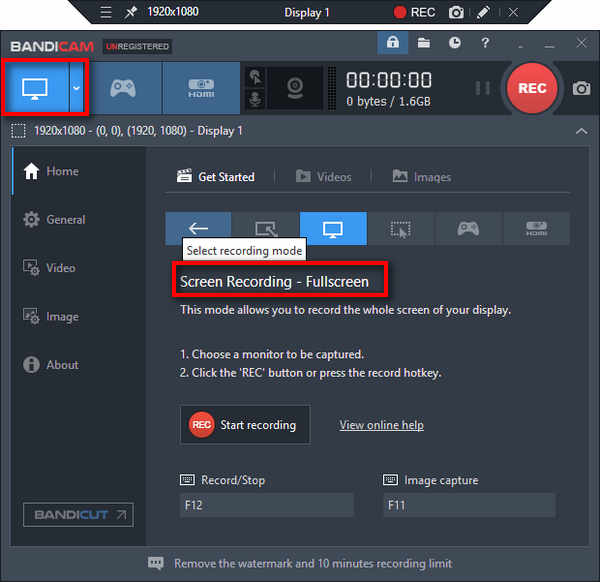
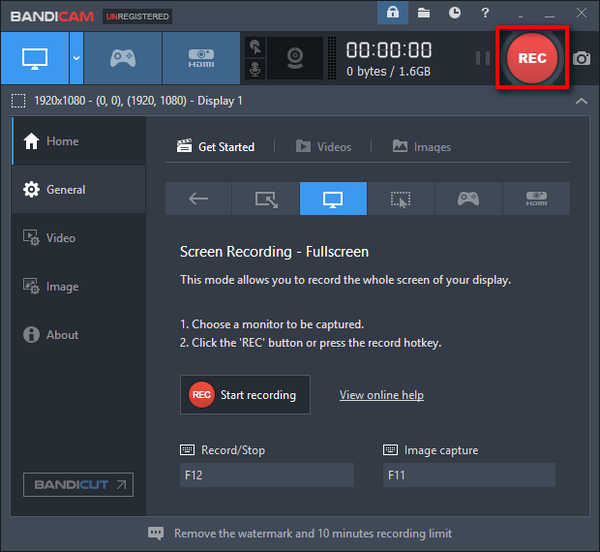

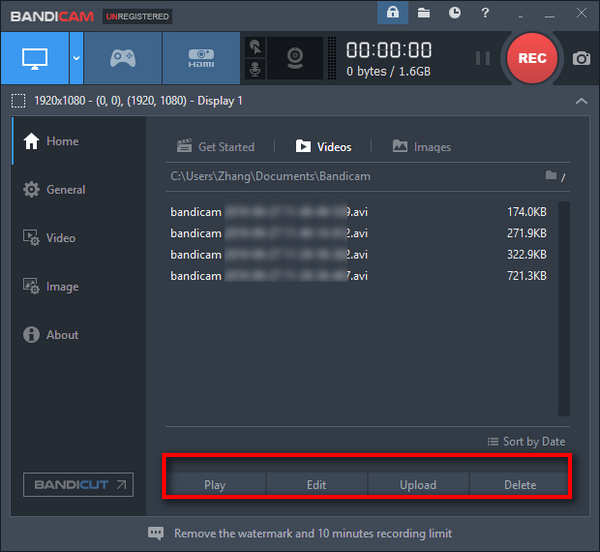
Tips:
1. Tegningsfunksjon i sanntid mens innspillingen pågår.
Når det gjelder "Skjermopptak"-modus, kan du legge til piler, bokser, tall, vannmerker eller høydepunkter på opptakene dine eller skjermbilde i sanntid. Det hjelper deg å avklare ting mer praktisk.
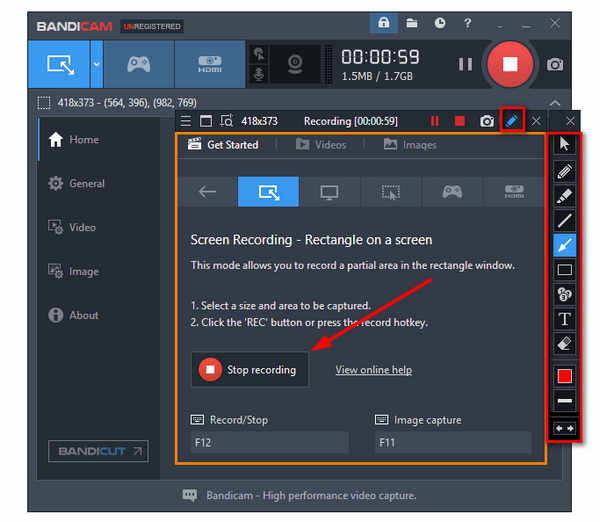
2. Skjul statuslinjen for innspillingen.
Når du tar opp hele skjermen og ønsker å skjule opptaksstatuslinjen, kan du velge "Fullskjerm" under "Rundt mus"-modus. Deretter forsvinner statuslinjen.
Bandicam kan spille inn alt på en dataskjerm med lyd, som lar deg ta opp i over 24 timer uten å stoppe.
Tips:
1. Du kan bare lagre lydspor som WAV-format mens du spiller inn.
2. Du kan spille inn systemstemme, mikrofonstemme eller blande system- og mikrofonlyd i ett lydspor.
Svaret er ja.
Bandicam har mindre forsinkelse enn andre skjermopptakere som Camtasia Skjermopptaker. Fordi det komprimerer videofilen og får seg til å bruke mindre datamaskiner som CPU, GPU og RAM. Opptakene er mindre enn andre skjermopptakere. Og du kan laste opp spillopptak med høy oppløsning til YouTube uten å konvertere.
Her er et eksempel for å spille inn "PlayerUnknown's Battlegrounds" via Bandicam. Driften av innspilling av Diablo 3 Gameplay, Minecraft, League of Legends eller andre spill er like.
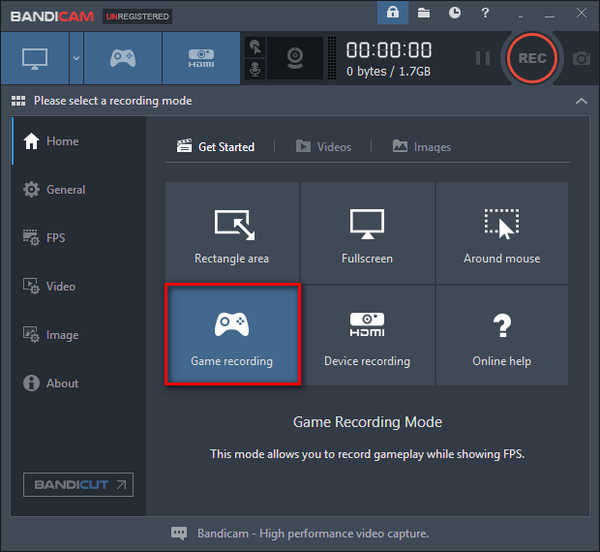


Tips:
Du kan justere den grønne FPS (rammer per sekund) øverst til venstre på spillskjermen. Etter at opptaket starter, endres FPS til rødt. Bandicam kan ta opp i 144 FPS-videoer. (Finn andre skjermopptakere som Windows trinnopptaker her)
Dessverre, hvis du er Mac-bruker, kunne ikke Bandicam gjøre deg en tjeneste. Du kan imidlertid prøve Aiseesoft Screen Recorder på Mac-operativsystem. Den støtter også fange spill, full dataskjerm, lyd og videoer osv. På Mac.

Nedlastinger
100 % sikker. Ingen annonser.
100 % sikker. Ingen annonser.
Pros
Ulemper
Nå er det bare å sjekke denne opplæringen til ta opp Mac-skjerm med Aiseesoft Screen Recorder nå.

1. Hvor lenge kan du spille inn med Bandicam uregistrert?
Opptaksfristen for uregistrert Bandicam er 10 minutter. I den registrerte versjonen kan du ta opp i ubegrenset tid.
2. Hvordan bruke Bandicam uten lag?
Det er mange grunner som forårsaker etterslep fra Bandicam. Til bruk Bandicam uten lag, kan du endre Bandicam-innstillinger, deaktivere sekundær lydenhet, oppgradere maskinvare eller installere Bandicam på nytt.
3. Hvordan fikser jeg Bandicam-lyd som ikke fungerer?
Til fikse Bandicam lyd fungerer ikke problemet, kan du sjekke Bandicam-innstillingene og endre Windows-innstillingene. Hvis begge metodene ikke fungerer, kan du prøve Bandicam alternative - Aiseesoft Audio Recorder.
konklusjonen
I dette innlegget har vi introdusert et utmerket produkt, Bandicam Screen Recorder for Windows 10/8/7. Vi har vist deg hvordan du kan spille inn videoer med fullskjerm, screencast det krevende spillet, for eksempel PUBG, og fange lyd via Bandicam Screen Recorder. For spillere må det være en utmerket skjermopptaker. For Mac-brukere, et alternativ, er Aiseesoft Screen Recorder imidlertid også en robust skjermopptaker. Den har alle viktige og vanlige funksjoner du trenger.
Har du noen andre nyttige skjermopptakere å anbefale? Legg igjen kommentarene nedenfor.
Skjermopptaker for skrivebord
1. Bruk Windows 10 Secret Screen Recorder 2. Beste skjermopptaker for Windows 3. 10 beste bærbare videoopptakere 4. Ultimate ShareX gjennomgang og alternativer 5. Gratis skjermopptakere 6. Beste Minecraft skjermopptaker 7. 10 beste gratis skjermopptaker uten vannmerke 8. Topp 10 GIF-programvare for skjermfangst
Aiseesoft Screen Recorder er den beste skjermopptaksprogramvaren for å fange opp enhver aktivitet som onlinevideoer, webkameraanrop, spill på Windows / Mac.
100 % sikker. Ingen annonser.
100 % sikker. Ingen annonser.